在现代的数字时代,音频处理已成为许多人日常生活和工作中不可或缺的一部分。MP3作为一种广泛使用的音频格式,因其高效的压缩算法和较好的音质而备受欢迎。有时候,我们可能只需要MP3音频中的某一部分,这时就需要对MP3音频进行截取。本文将详细介绍几种常用的方法,帮助读者轻松掌握如何截取MP3音频中的特定部分。
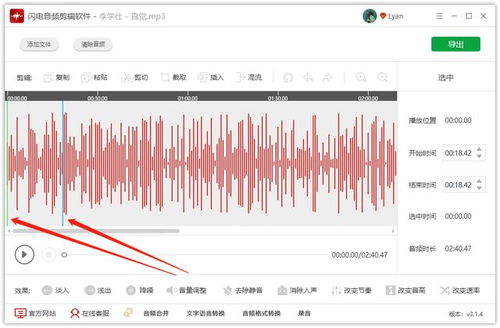
风云音频处理大师是一款功能强大且易于使用的音频处理软件,它提供了丰富的音频处理功能,包括音频剪辑、音频转换、音频合并等。以下是使用风云音频处理大师截取MP3音频的详细步骤:

1. 下载和安装:首先,您需要在官方网站或其他可靠的软件下载平台上下载并安装风云音频处理大师。

2. 打开软件:安装完成后,打开风云音频处理大师软件,在主界面上点击“音频剪辑”按钮。

3. 导入MP3文件:点击界面上的“添加文件”按钮,选择您要处理的MP3文件,并将其导入到软件中。
4. 选择截取段落:使用鼠标在音频进度条上选择您想要截取的音频段落。您可以通过拖动鼠标来选择起始点和终止点,也可以手动输入时间来确定截取的具体位置。
5. 剪切并保存:确定好截取范围后,单击界面上的“剪切”按钮,软件将会将选定的音频段落剪切出来。最后,选择保存或导出的路径,并点击“确定”按钮,软件将会把截取后的音频段落保存到指定位置。
如果您不想下载和安装任何软件,Online MP3 Cutter网站是一个不错的选择。这个网站提供了免费的MP3音频截取服务,操作简单方便。以下是具体步骤:
1. 访问网站:在浏览器中打开Online MP3 Cutter网站的页面。
2. 上传MP3文件:点击网站上的“上传”按钮,选择您要处理的MP3文件并上传。
3. 选择截取段落:使用拖动条或手动输入的方式选择要截取的起始时间和结束时间。
4. 下载截取后的音频:完成选择后,点击“剪切”或“确定”按钮,网站将会生成截取后的音频文件。您可以点击“下载”按钮将其保存到本地。
Free MP3 Cutter Joiner是一款免费且功能强大的音频处理软件,它不仅支持MP3音频的截取,还提供了音频格式转换、音频合并等多种功能。以下是使用Free MP3 Cutter Joiner截取MP3音频的步骤:
1. 下载和安装:在官方网站或其他可靠的软件下载平台上下载并安装Free MP3 Cutter Joiner。
2. 打开软件:安装完成后,打开Free MP3 Cutter Joiner软件。
3. 导入MP3文件:在软件的主界面上,点击“打开”按钮,选择您要处理的MP3文件并导入。
4. 选择截取段落:在波形条中,您可以通过拖动鼠标来选择要截取的音频段落,也可以使用手动输入时间的方式来确定截取的具体位置。
5. 剪切并保存:确定好截取范围后,点击界面上的“剪切”或“保存”按钮,软件将会生成截取后的音频文件,并将其保存到指定的位置。
Audacity是一款开源的音频编辑软件,它提供了强大的音频处理功能,并支持多种音频格式。以下是使用Audacity截取MP3音频的详细步骤:
1. 下载和安装:在官方网站或其他可靠的软件下载平台上下载并安装Audacity软件。
2. 打开软件并加载文件:打开Audacity软件,点击文件菜单并选择“打开”,然后选择您要处理的MP3文件并加载到软件中。
3. 调整音量:在加载音频文件后,您可以点击左下方的音量控制器来调整音量,确保音量设置为您喜欢的级别。
4. 选择截取片段:点击左侧的播放按钮来播放音频文件,并使用鼠标拖动来选择您想要截取的片段。如果您不确定应该从哪里开始和结束截取,可以先使用鼠标拖动音频播放器来浏览整个文件。
5. 剪切并粘贴片段:一旦您选择了要截取的片段,点击“选择工具”,然后使用键盘上的“Ctrl+C”或右键菜单中的“复制”将其复制到剪贴板中。接下来,将音频播放器移动到新片段的开始处,并使用“Ctrl+V”或右键菜单中的“粘贴”将截取的片段粘贴到新位置。
6. 保存更改:完成截取后,点击文件菜单并选择“保存”或“另存为”选项来保存您的更改。在保存时,您可以选择不同的音频格式和保存
82.99M小牛网络卫士
21.99M多邻英语app
92.67M神弃之地手游
56.68M无尽之剑3修改版
62.65M小兵冲击
17.58M交警助手最新版
38.27M骑马模拟器手机版
22.14M速享
68.36MTunerLite调音器
1.39M天气预报气象报app
本站所有软件来自互联网,版权归原著所有。如有侵权,敬请来信告知 ,我们将及时删除。 琼ICP备2024021917号-9